
- Mahotas 教程
- Mahotas - 首页
- Mahotas - 简介
- Mahotas - 计算机视觉
- Mahotas - 历史
- Mahotas - 特性
- Mahotas - 安装
- Mahotas 图像处理
- Mahotas - 图像处理
- Mahotas - 加载图像
- Mahotas - 以灰度加载图像
- Mahotas - 显示图像
- Mahotas - 显示图像形状
- Mahotas - 保存图像
- Mahotas - 图像质心
- Mahotas - 图像卷积
- Mahotas - 创建RGB图像
- Mahotas - 图像欧拉数
- Mahotas - 图像中零的比例
- Mahotas - 获取图像矩
- Mahotas - 图像中的局部最大值
- Mahotas - 图像椭圆轴
- Mahotas - 图像拉伸RGB
- Mahotas 颜色空间转换
- Mahotas - 颜色空间转换
- Mahotas - RGB到灰度转换
- Mahotas - RGB到LAB转换
- Mahotas - RGB到棕褐色转换
- Mahotas - RGB到XYZ转换
- Mahotas - XYZ到LAB转换
- Mahotas - XYZ到RGB转换
- Mahotas - 增加伽马校正
- Mahotas - 拉伸伽马校正
- Mahotas 标签图像函数
- Mahotas - 标签图像函数
- Mahotas - 图像标记
- Mahotas - 过滤区域
- Mahotas - 边界像素
- Mahotas - 形态学运算
- Mahotas - 形态学算子
- Mahotas - 查找图像平均值
- Mahotas - 裁剪图像
- Mahotas - 图像偏心率
- Mahotas - 图像叠加
- Mahotas - 图像圆度
- Mahotas - 图像缩放
- Mahotas - 图像直方图
- Mahotas - 图像膨胀
- Mahotas - 图像腐蚀
- Mahotas - 分水岭算法
- Mahotas - 图像开运算
- Mahotas - 图像闭运算
- Mahotas - 填充图像空洞
- Mahotas - 条件膨胀图像
- Mahotas - 条件腐蚀图像
- Mahotas - 图像条件分水岭算法
- Mahotas - 图像局部最小值
- Mahotas - 图像区域最大值
- Mahotas - 图像区域最小值
- Mahotas - 高级概念
- Mahotas - 图像阈值化
- Mahotas - 设置阈值
- Mahotas - 软阈值
- Mahotas - Bernsen局部阈值化
- Mahotas - 小波变换
- 制作图像小波中心
- Mahotas - 距离变换
- Mahotas - 多边形工具
- Mahotas - 局部二值模式
- 阈值邻域统计
- Mahotas - Haralick特征
- 标记区域的权重
- Mahotas - Zernike特征
- Mahotas - Zernike矩
- Mahotas - 排序滤波器
- Mahotas - 2D拉普拉斯滤波器
- Mahotas - 多数滤波器
- Mahotas - 均值滤波器
- Mahotas - 中值滤波器
- Mahotas - Otsu方法
- Mahotas - 高斯滤波
- Mahotas - Hit & Miss变换
- Mahotas - 标记最大值数组
- Mahotas - 图像平均值
- Mahotas - SURF密集点
- Mahotas - SURF积分图像
- Mahotas - Haar变换
- 突出显示图像最大值
- 计算线性二值模式
- 获取标签边界
- 反转Haar变换
- Riddler-Calvard方法
- 标记区域的大小
- Mahotas - 模板匹配
- 加速鲁棒特征
- 去除边界标记
- Mahotas - Daubechies小波
- Mahotas - Sobel边缘检测
Mahotas - 查找图像平均值
当我们谈论查找图像平均值时,指的是计算图像中所有像素的平均强度值。
数字图像中的每个像素都由一个数值表示,该数值对应于其强度或颜色信息。
强度值的范围取决于图像的色深,例如灰度图像的8位(0-255)或彩色图像的24位(每个颜色通道0-255)。
查找图像平均值包括将图像中所有像素的强度值相加,然后除以像素总数。
此过程提供单个值,表示图像的平均强度。它可以解释为图像的整体亮度或强度级别。
在Mahotas中查找图像平均值
我们可以使用mahotas.mean()函数在Mahotas中查找图像平均值。此函数接受图像数组并返回其平均值。
众所周知,Mahotas一次只能查找一个通道的平均值,因此我们需要将彩色图像转换为单通道才能查找该通道的平均值。
平均值函数返回一个标量值,表示图像中所有像素的平均值。
语法
以下是平均值函数的基本语法:
Image_name.mean()
示例
在以下示例中,我们查找图像的平均值并显示具有平均强度的图像:
import mahotas as mh
import numpy as np
from pylab import imshow, show
import matplotlib.pyplot as plt
image = mh.imread('nature.jpeg', as_grey = True)
find_mean = image.mean()
print("Mean of the image is:", find_mean)
imshow(image,cmap='gray')
show()
输出
Mean of the image is: 134.99541438411237
显示的图像如下所示:
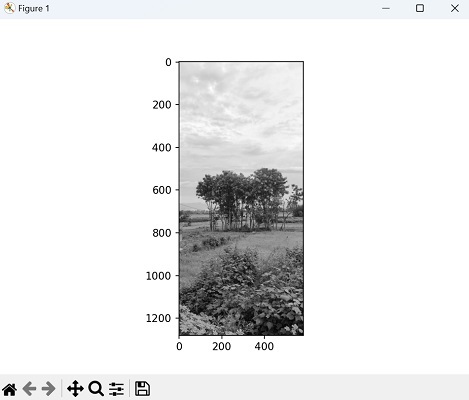
每个通道的图像平均值
我们还可以使用Mahotas查找RGB图像中每个通道的平均值。首先,计算整个图像的平均值,然后使用数组切片分别计算每个通道的平均值。
切片图像[:, :, 0]对应于通道0(红色),图像[:, :, 1]对应于通道1(绿色),图像[:, :, 2]对应于通道2(蓝色)。它使用mean()函数计算每个通道的平均值并打印结果。
示例
在这个例子中,我们尝试查找图像各个通道的平均值:
import mahotas as mh
import numpy as np
image = mh.imread('sun.png')
# Calculating the mean of the entire image
print("Mean of the image: {0}".format(image.mean()))
# Calculating the mean of Channel 0 (Red)
img0 = image[:, :, 0]
print('Mean of channel 0: {0}'.format(img0.mean()))
# Calculating the mean of Channel 1 (Green)
img1 = image[:, :, 1]
print('Mean of channel 1: {0}'.format(img1.mean()))
# Calculating the mean of Channel 2 (Blue)
img2 = image[:, :, 2]
print('Mean of channel 2: {0}'.format(img2.mean()))
输出
执行上述代码后,我们得到如下所示的输出:
Mean of the image: 105.32921300415184 Mean of channel 0: 126.04734671559905 Mean of channel 1: 106.04269535883749 Mean of channel 2: 83.89759693801898
查找图像中感兴趣区域(ROI)的平均值
我们可以使用图像数组上的切片操作来查找图像中感兴趣区域 (ROI) 的平均值。之后,计算ROI内所有通道(如果图像是彩色的)的平均值或灰度值(如果图像是灰度图像)的平均值。
以下是定义图像ROI的语法:
image[start_row:end_row, start_column:end_column]
其中,'start_row'和'end_row'表示行的范围,'start_column'和'end_column'表示定义ROI的列的范围。
因此,为了指定图像中的感兴趣区域,我们选择行和列的子集。
示例
在这里,我们查找图像感兴趣区域的平均值:
import mahotas as mh
import numpy as np
image = mh.imread('tree.tiff')
# Defining a specific region of interest
roi = image[100:300, 200:400]
roi_mean = np.mean(roi)
print("Mean of the image is:", roi_mean)
输出
上述代码的输出如下:
Mean of the image is: 98.556925